Mac-computere i redigeringssuiterne I COM har DVD-brændere i dem, som kan bruges til at lave dvd ‘ er eller korte BluRay-on-DVD-diske. Vi har også flere eksterne BluRay brændere til at brænde ordentlig BluRay diske. Processen med at oprette en DVD eller BluRay er den samme og beskrevet nedenfor.
før du begynder, skal du sørge for at budgettere for den tid, der er nødvendig for at brænde disken. For BluRay-diske vil det tage 3-4 gange længden af kildefilen for disken, der skal oprettes. Hvis du har en 15 minutters film, kan det tage 1+ time at komprimere og brænde. Hvis du har en 1 times film, kan det tage 4+ timer at brænde. Hvis du laver en disk til en officiel COM-produktionsscreening, skal du starte denne proces senest 36 timer før screeningen! Det er ikke ualmindeligt at opdage et problem med din kildefil, som kræver, at den studerende, der oprettede filmen, eksporterer sekvensen med de korrekte indstillinger.
Bemærk: Det er muligt at brænde en HD “BluRay” disk ved hjælp af en standard DVD-R disk og brænder. Denne disk vil være i samme kvalitet som en rigtig BluRay-disk, og den kan kun afspilles i en BluRay-afspiller. Denne metode har fordelen ved at bruge de billigere DVD-R-diske og kan brændes i enhver COM Mac. Du vil dog være begrænset til at brænde cirka 20 minutters HD-video på en DVD-R-disk. Selvom dette er en genvej til tid og penge, skal den ikke bruges til vigtige screeninger eller distributioner.
før du begynder, skal du medbringe tomme DVD-R-eller BRD-R-diske. (Vi anbefaler, at du ikke bruger disken-RV eller +R eller +RV.) Disse kan købes lokalt på Staples, Microcenter osv. For de bedste resultater skal du bruge et “navnemærke” som Sony, Panasonic eller Verbatim. COM sælger eller leverer ikke tomme diske. Tas brændende diske til officielle com-produktionsscreeninger kan hente diske fra Jake.)
til brænding af flere film til en enkelt disk til visning eller personlig brug
metoden beskrevet nedenfor er at brænde en enkelt film (fil) på en disk. Hvis du ønsker at brænde flere film til en disk, skal du først importere dem til Avid/FCP/Premiere og oprette en enkelt sekvens med alle filmene i den rigtige rækkefølge. Eksporter denne sekvens (samme som kilde), så du har en enkelt filmfil. Brug denne konsoliderede Hurtigtidsfilm til at brænde disken. Alternativt kan du oprette disken ved hjælp af et mere avanceret forfatterværktøj som Adobe Encore, som også giver mulighed for oprettelse af brugerdefinerede menuer.
tas oprettelse af diske til produktionsscreeninger skal tilføje 5S Sort mellem hver film på disken og fjerne al leder inklusive nedtællinger, skifer osv. En enkelt skifer i begyndelsen af disken skal give navnet på klassen, professoren og sektionen.
Åbn først programkompressoren. Hvis der er to valg, skal du vælge den i mappen Programmer og ikke den endelige Cut Studio-mappe.
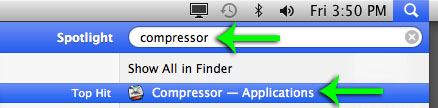
når du bliver bedt om det, skal du vælge “Opret BluRay” eller “Opret DVD” afhængigt af den type disk, du vil oprette. Hvis du planlægger at placere HD/BluRay-indhold på en normal DVD-disk, skal du vælge Opret BluRay.

træk kildefilen fra drevet til “Drop-området” (hvid pil).
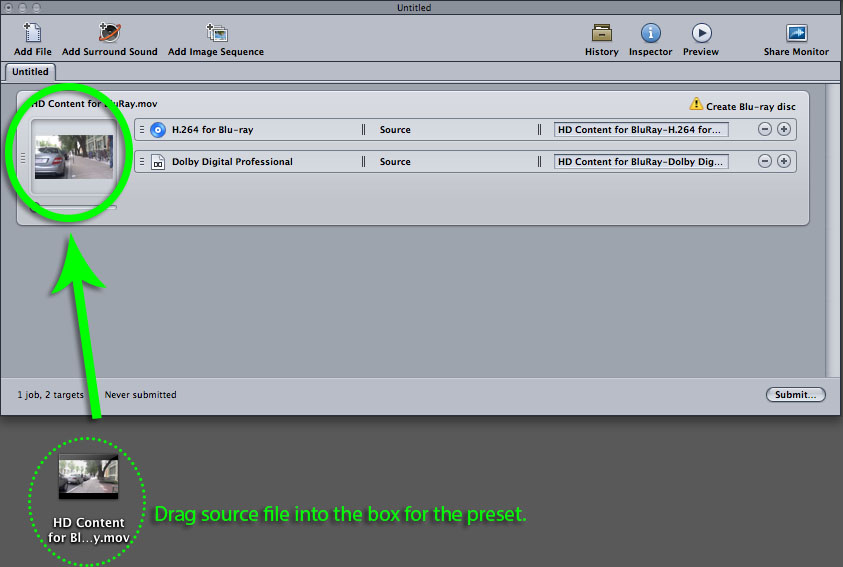
Klik hvor der står “Opret BluRay / DVD” for at gøre indstillingerne aktive. Klik nu på fanen” Jobhandlinger ” i inspektørvinduet.
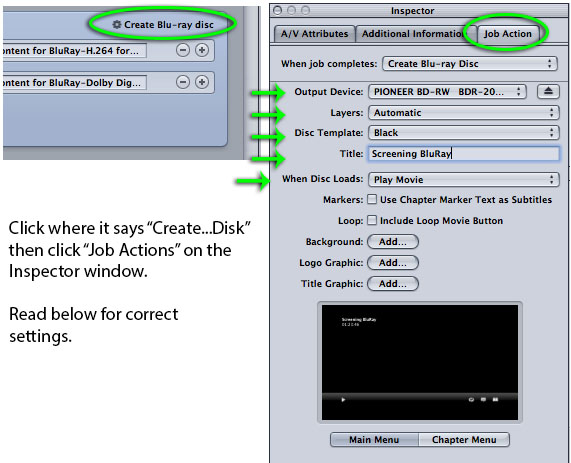
Skift eller Kontroller, at indstillingerne stemmer overens med følgende:
outputenhed:
hvis det brænder BluRay, skal det være “PIONEER BD-RV”. (Dette er kun synligt, hvis det er på en computer med en BluRay-brænder.)
hvis du brænder til en DVD, skal du vælge “HL-DT-SD DVD-RV”
Tip: Du kan vælge at oprette en ISO-fil (diskbillede) og brænde disken på et senere tidspunkt. For at gøre dette skal du vælge “harddisk”. Brug Diskværktøj til at brænde ISO, når du er klar.
lag: automatisk
Diskskabelon: sort eller vælg mellem et af flere forudindstillede farveskemaer.
Titel: enhver tekst, du vil have vist på diskens menuskærm.
Når Disken Indlæses: Afspil film, hvis du vil have, at filmen skal afspilles, så snart du går ind på disken. Alternativt kan du vælge “Vis Menu” for at få den til at vise en grundlæggende menu, når disken er indlæst. For screeninger og de fleste anvendelser skal du vælge “Afspil film”.
baggrund, Logo grafik, Titel grafik: disse vil tilføje de billeder, du vælger til den grundlæggende menu kompressor vil oprette. Disse kan bruges til at tilpasse din disk, men er ikke påkrævet, når du opretter en simpel BluRay/DVD.
når du er klar, skal du trykke på knappen “Send” (to gange) for at starte kompressoren og brændingsprocessen.
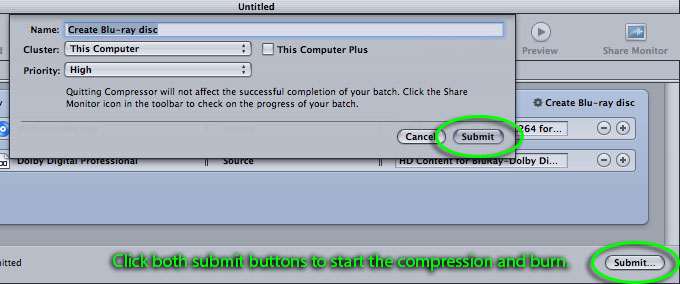
vent nu! Det vil tage 3-4 gange længden af kilden Hurtigtid til at komprimere og brænde disken. Hvis din kildefil er en time lang, kan det tage 3+ timer at komprimere og brænde filen på BluRay. (1-2 gange så lang tid for normal DVD.) Værre, “statuslinjen” ser ud til at sidde fast på 99% i 1+ timer. Computeren er ikke hængt op, men det brænder disken på dette stadium.
STOP IKKE COMPUTEREN! BRUG IKKE COMPUTEREN TIL VIDEOREDIGERING ELLER ENDDA INTERNETSØGNING! Alt, hvad du gør med computeren på dette tidspunkt, vil bremse komprimeringsprocessen og øge chancen for, at forbrændingen mislykkes.

når disken er færdig, åbnes drevbakken, og du kan tage din disk. Hvis du vil brænde en anden kopi, skal du trykke på knappen “Brænd en anden”. Dette vil tage betydeligt mindre tid, da det kan genforbrænde den fil, den allerede har komprimeret. Men hvis du lukker dette vindue og beslutter at brænde en anden disk på et senere tidspunkt, vil det igen tage lang tid at komprimere. (Du kan lave et billede af den første disk for at fremskynde processen.)
når du er færdig, er det vigtigt at se filen, før du screener eller sender disken ud. Vi har en visning værelse på 3. sal til et sådant formål. Bed en af de ansatte på fuld tid om at lade dig komme ind i lokalet.